- Auteur Jason Gerald [email protected].
- Public 2024-01-19 22:13.
- Laatst gewijzigd 2025-01-23 12:42.
Met Snapchat kunnen vreemden je berichten sturen door foto's en korte video's (snaps) te sturen. Als u alleen berichten van vrienden wilt ontvangen, hoeft u slechts een paar stappen te volgen om de privacy-instellingen van uw account te wijzigen.
Stap
Deel 1 van 2: Privacy instellen

Stap 1. Open de Snapchat-app
Zoek naar de Snapchat-app op je telefoon. Het pictogram is geel met een witte geest in het midden.

Stap 2. Raak het spookpictogram aan dat zich bovenaan in het midden van het scherm bevindt
Wanneer je Snapchat opent, zie je een klein spookvormig pictogram op het scherm. Klik op het pictogram.
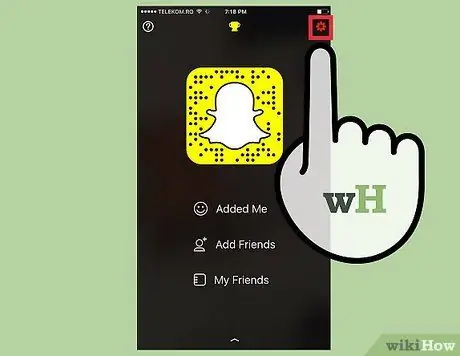
Stap 3. Klik op het tandwielpictogram in de rechterbovenhoek van het scherm
Zodra u het spookpictogram aanraakt, verschijnt er een vervolgkeuzemenu. In het menu is er een rood of wit tandwielpictogram om toegang te krijgen tot de instellingenpagina in de rechterbovenhoek van het scherm.
- Als het tandwielpictogram rood is, moet u de instellingen bijwerken.
- Als het tandwielpictogram wit is, heb je geen nieuwe activiteit of meldingen.
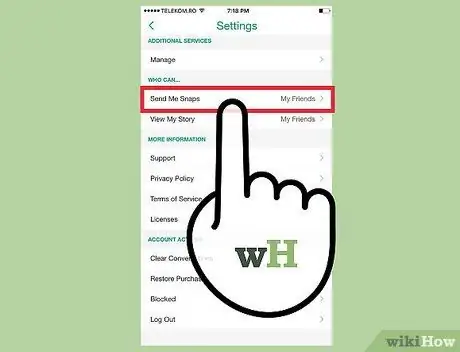
Stap 4. Selecteer "Stuur mij Snaps"
Veeg omhoog op het scherm totdat u het gedeelte 'Wie kan…' ziet. De eerste optie in dat gedeelte is "Stuur mij Snaps". Selecteer de optie.
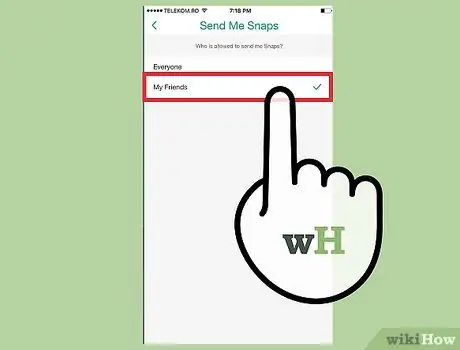
Stap 5. Selecteer "Mijn vrienden"
Vraag “Wie mag mij Snaps sturen?” wordt op het scherm weergegeven. Als er een vinkje staat naast de optie "Iedereen", kan iedereen (inclusief vreemden) je berichten sturen. Tik daarom op de optie "Mijn vrienden".
Raak de terugknop aan (pijl in de linkerbovenhoek van het scherm) om de instellingen op te slaan
Deel 2 van 2: Vrienden toevoegen
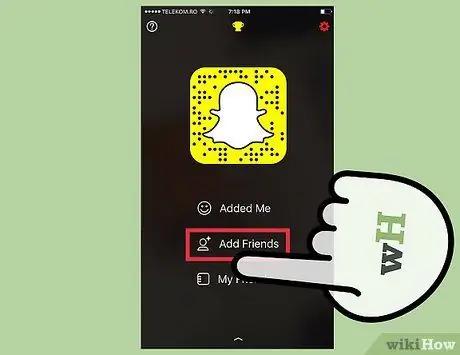
Stap 1. Vrienden toevoegen
Aangezien vreemden je geen berichten kunnen sturen, moet je vrienden aan je contacten toevoegen om berichten te kunnen ontvangen. Op deze manier kun je nog steeds berichten ontvangen van vrienden en mensen die je kent.
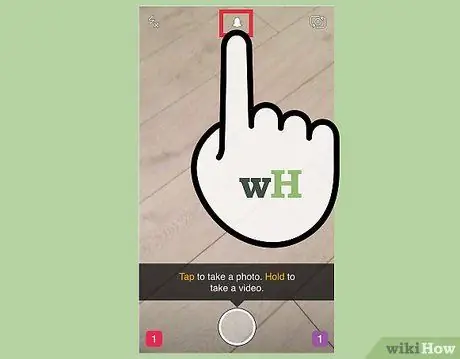
Stap 2. Open de Snapchat-app en klik op het spookpictogram dat bovenaan in het midden van het scherm wordt weergegeven
Daarna verschijnt een vervolgkeuzemenu op het scherm.
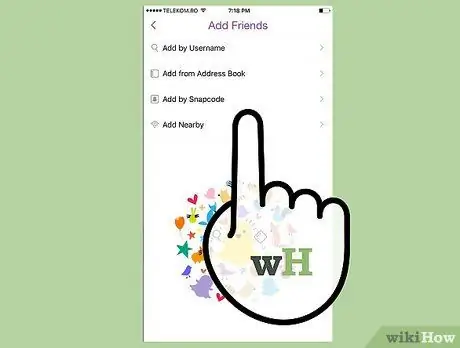
Stap 3. Selecteer "Vrienden toevoegen"
Daarna wordt een menu weergegeven met verschillende opties voor het toevoegen van vrienden. Je kunt op verschillende manieren vrienden toevoegen:
- Zoek de gebruikersnaam van de vriend die je wilt toevoegen. Typ de gebruikersnaam van je vriend en tik vervolgens op de knop "+".
- Importeer contactgegevens uit de contactenlijst van het apparaat. Bij deze optie zijn de contacten die op de telefoon/het apparaat zijn opgeslagen, toegankelijk voor de applicatie. Daarna hoeft u alleen maar op de knop "+" te drukken om de gebruiker als vriend toe te voegen.
- Gebruik een aangepaste snapcode om vrienden toe te voegen.
- Zoek naar andere gebruikers om je heen. Bij deze optie zoekt de app naar Snapchat-gebruikers bij jou in de buurt.
- Je moet wachten tot de toegevoegde gebruiker het vriendschapsverzoek accepteert voordat hij je berichten kan sturen. Houd er echter rekening mee dat de berichten die u nu ontvangt (tenminste) worden verzonden door mensen die u kent, niet door vreemden.






